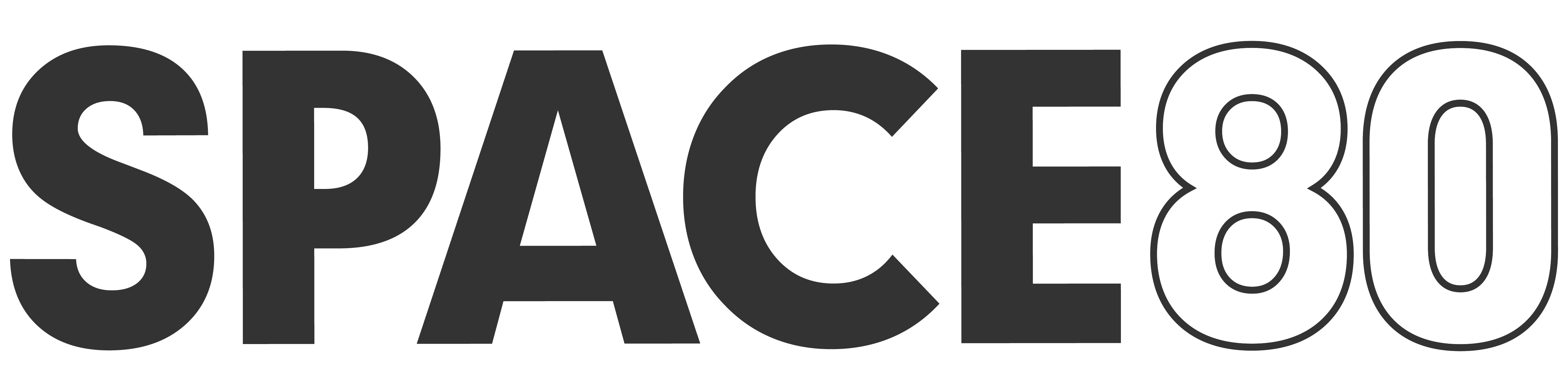こんにちは、がちゃお(@gachao32)です。
おしゃれデスクでよく見かける、Keychronのキーボード。
その中でもK2というモデルを購入しました。
もともとAppleのMagic Keyboardを使用していましたが、
- 薄いがゆえにタイプミスをしやすいのか?
- もっと打鍵感にこだわりたい。
- 複数の端末に接続して切り替えて使いたい。
と新たな欲が出てきたのが理由です。
そんなMagic Keyboardから生まれた欲を満たしてくれるキーボードとして、Keychron K2を選んだ理由を記事にしていきます。

キーボードを使う環境や目的

僕がキーボードを使うのは仕事ではなく、主に自宅でのブログ作業のとき。
使用頻度としては朝や夜の仕事以外で、自分の時間が確保できる約2時間程度。
そもそもキーボードにこだわる必要はないのかもしれませんが…
ブログを続けていくモチベーションupの為にもこだわりたいのです。。
Magic Keyboardで感じた不満点

前提としてMagic Keyboardはとてもすばらしいキーボードです。
シンプルでミニマルなデザイン。打ち心地の良さ。Apple純正のシームレスでノンストレスな使用感。
どれをとっても大満足です。
不満点というよりは、好奇心が強いのかもしれませんが気になるポイントは3つ。
- パンタグラフ式特有の薄さがゆえに、他のキーを押してしまっているかも問題
- 打鍵感が物足りない(ペチペチからカタカタ・コトコトへの憧れ)
- Bluetooth接続は1台のみ
新たなキーボードに求めるもの
Magic Keyboardで感じた不満点を解消すべく求めたものは、
- 打鍵感を求めた厚みのあるキーボード
- マルチペアリング対応
- サイズはできるだけコンパクト
- 価格はほどほど
打鍵感を求めた厚みあるキーボード
Magic keyboardはパンタグラフ方式で、ストロークが浅い。
キー自体の高さも低いため素早く入力できるというメリットはありますが、ミスタイプもしやすいというデメリットも。
キーボードの種類は主に3種類
| パンタグラフ | メカニカル | 静電容量無接点 | |
| キーボードの厚み | 薄 | 中〜厚 | 厚 |
| ストローク | 浅 | 深 | 深 |
| 耐久性 | 低 | 高 | 高 |
| 打鍵音 | ペチペチ 小さい | コトコト 大きい | スコスコ 小さい |
| キーやスイッチの交換 | 不可 | 可 | 可(キーのみ) |
| 価格 | 低 | 中 | 高 |

メカニカルと静電容量無接点方式が気になるところ。
マルチペアリング対応
Magic Keyboardが1台としか接続できないため、複数のデバイスでは使いにくい。
PC、タブレット、スマートフォンなどの複数端末を持っている場合はあると便利な機能。
サイズはできるだけコンパクト
Magic Keyboardのサイズ感に不満はなく、むしろコンパクトで素晴らしい。
テンキーはあまり使用しないので、引き続きテンキーレスのコンパクトキーボードが望ましい。
価格はほどほど
なけなしの小遣いで運営している貧乏ブロガー。
故障でもない、買い替えに当てられるお金に余裕はないのが現実。
できるだけ抑えたいポイントです。



………。
Keychron K2を選んだ理由


上記のポイントをクリアしていたこと。
なによりこのデザインに一目惚れしました。
Keychronのキーボードは様々なモデルが展開されています。
大きさ的にテンキーのないK2かK3で最後まで迷いました。
違いはキーの高さの違い。厚みのあるキーボードを探していたのでK2に決めました。
まとめ


今回の記事では、『Keychron K2を購入した理由』についてお話してきました。
実際の使用感についてはこちらで紹介しています。
キーボードにはデザインやサイズ、スイッチの種類の違いなど、選択肢が多く、「沼」と呼ばれる理由がわかった気がします。
最後までお読みいただき、ありがとうございました。